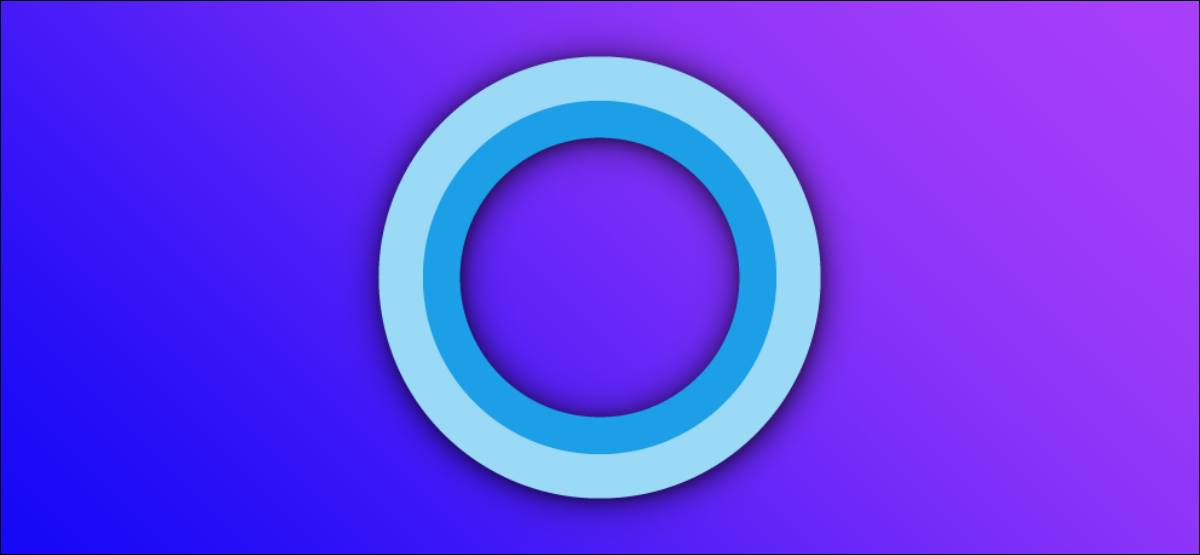
Assistente virtuale di Windows 10 di Microsoft, Cortana, non per tutti. La funzione è facile da disabilitare ma difficile da cancellare. Prossimo, Ti mostriamo come cancellare completamente Cortana dal tuo PC Windows 10.
Requisiti
Rimuovere Cortana dal tuo computer non è facile come usare l'app Impostazioni. Nelle versioni precedenti di Windows 10, se hai rimosso Cortana, finirebbe anche per eliminare Windows Search e rompere il menu Start di Windows.
fortunatamente, Microsoft ha reso possibile cancellare con successo Cortana da Windows con l'aggiornamento di Windows 10 Maggio 2020 (versione 2004). Perché, prima di cominciare, assicurati di eseguire Windows 10 versione 2004 il superiore.
Puoi vedere la tua versione corrente di Windows aprendo Impostazioni e navigando su Sistema> Relativo a, e quindi scorrendo verso il basso e leggendo il tasto “Versione” di Windows in esecuzione. Se il numero è “2004” il superiore, sei pronto per iniziare?. Caso opposto, non provare a cancellare Cortana senza prima aggiornare.
IMPARENTATO: Come scoprire quale build e versione di Windows 10 avere
Come disinstallare Cortana in Windows 10
Come non puoi disinstallare Cortana come un'altra app, dovrai aprire Windows PowerShell ed eseguire un comando speciale per farlo. Puoi eliminare Cortana solo per te o per tutti gli account sul tuo computer.
Per avviare PowerShell, apri il menu di avvio e digita “PowerShell”. Quando viene visualizzata l'icona di PowerShell, clicca su “Esegui come amministratore” nel riquadro di destra per eseguirlo con privilegi amministrativi.
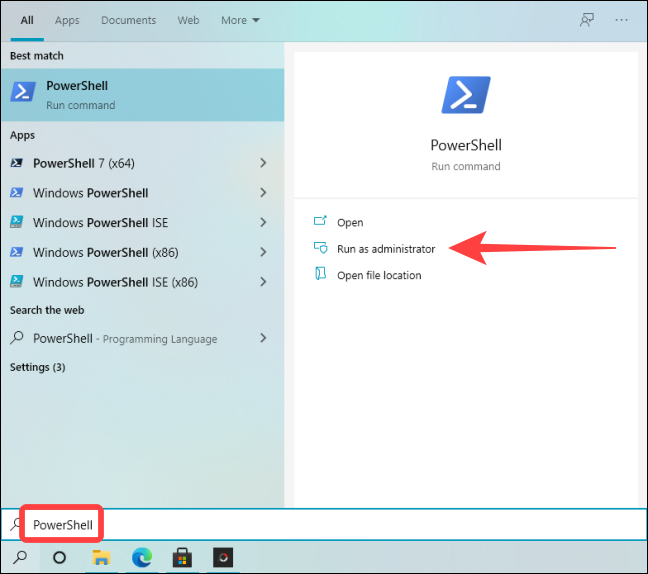
Quando si apre la finestra di PowerShell, digita il seguente comando nella finestra (oppure copialo e incollalo lì) e premi Invio per eliminare Cortana solo per l'utente corrente:
Pacchetto Get-Appx *Microsoft.549981C3F5F10* | Rimuovi-AppxPackage
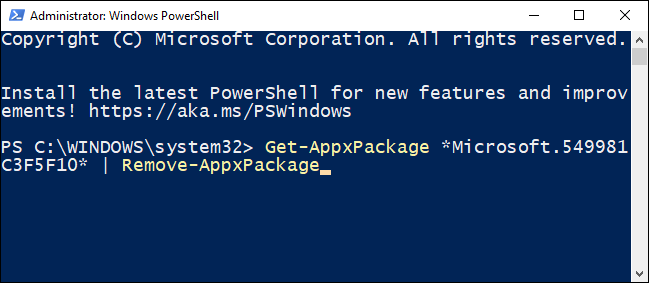
Dopo aver eseguito il comando, vedrai un prompt dei comandi vuoto nella riga successiva. Se non vedi un messaggio di errore, la procedura ha funzionato.
Se vuoi eliminare Cortana per tutti gli utenti, scriba (prendilo) questo comando e premi Invio:
Get-AppxPackage -AllUsers -PackageTypeFilter Bundle -name "*Microsoft.549981C3F5F10*" | Rimuovi-AppxPackage -AllUsers
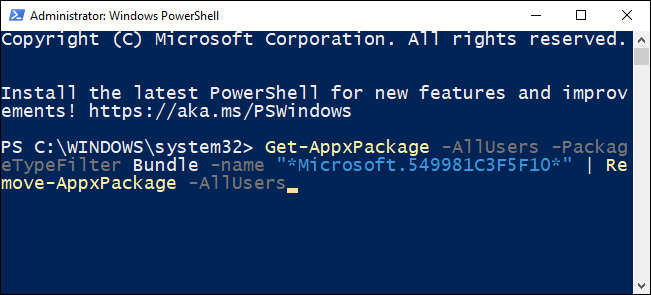
Successivamente, chiudi PowerShell. Se apri il menu Start e usi la ricerca di Windows per cercare Cortana, non verrà visualizzata come app di sistema nei risultati di ricerca.
Come reinstallare Cortana in Windows 10
Se cambi idea in seguito, potresti voler reinstallare Cortana sul tuo computer. fortunatamente, reinstallare Cortana è una procedura molto più semplice da usare che coinvolge Microsoft Store.
Iniziare, fai clic su avvia, scriba “Microsoft Store” e premi Invio.
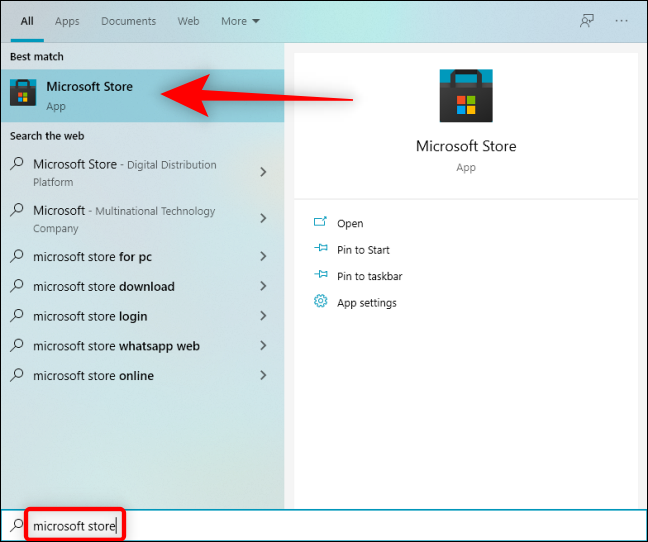
Quando si apre Microsoft Store, Fare clic sul pulsante “Cercare” nell'angolo superiore destro della finestra e digitare “Cortana”, e poi seleziona “Cortana” nei risultati di ricerca.
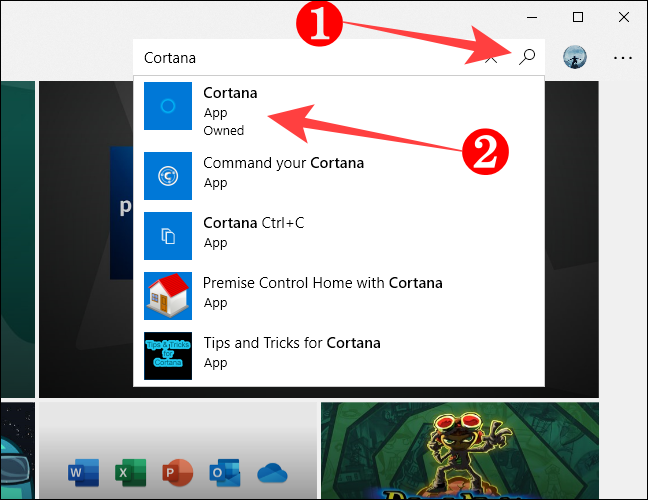
Nella pagina dell'app Cortana, Fare clic sul pulsante “Ottenere”.
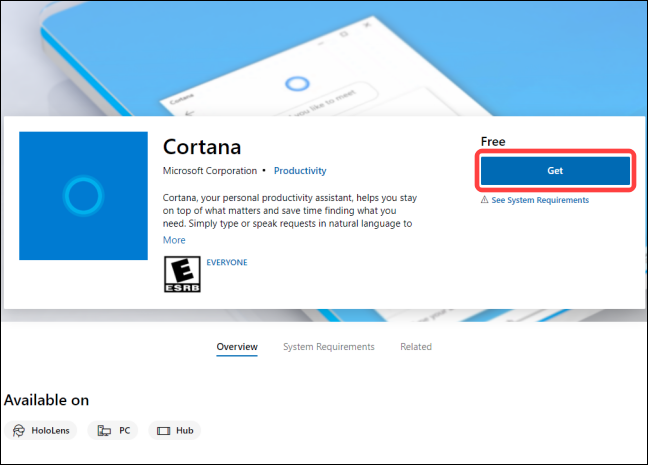
Successivamente, clicca su “Installare” e Microsoft Store installerà Cortana sul tuo computer.
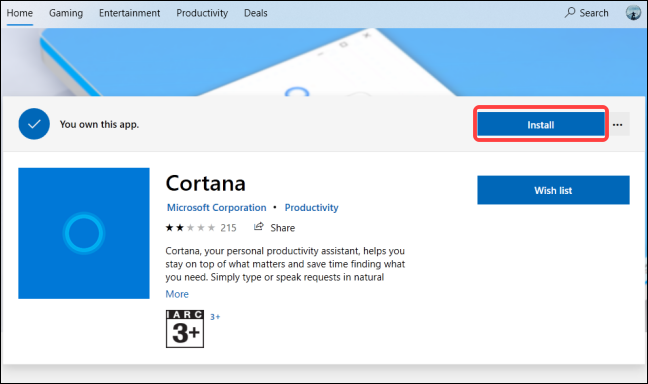
Dopo un momento, il tasto “Installare” passerà a un pulsante “Cominciare” quando Cortana è stata completamente installata. Quando lo vedo, potrebbe chiudere Microsoft Store.
Per avviare Cortana, fai clic su avvia, scriba “Cortana” nella ricerca di Windows e premi Invio.
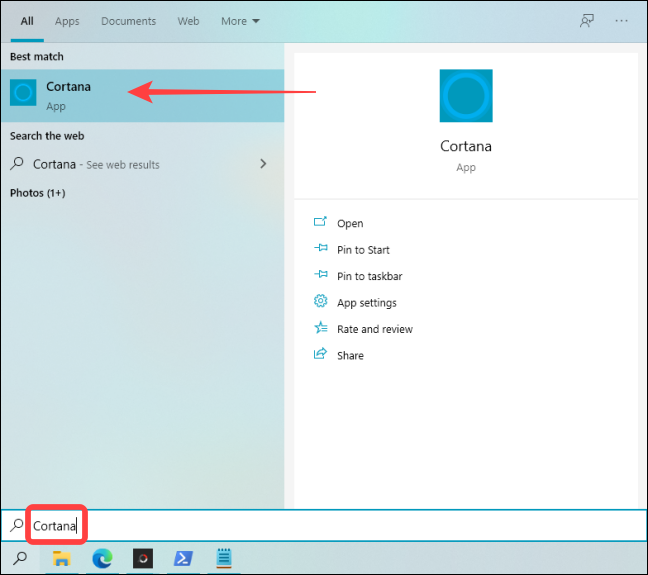
Se richiesto, accedi a Cortana con il tuo account Microsoft e sei a posto.
Consiglio: Se non riesci ad accedere, passa a un account utente locale e riavvia il computer. Una volta effettuato l'accesso, torna al tuo account Microsoft per accedere a Windows. Questo trucco dovrebbe consentirti di accedere a Cortana con il tuo account Microsoft.
Questo è tutto. Utilizzando i metodi precedentemente descritti, puoi abbandonare Cortana e riportarla indietro quando vuoi.
IMPARENTATO: 15 cose che puoi fare con Cortana su Windows 10






